Rövid útmutató – A CycleCloud telepítése a Marketplace-rendszerkép használatával
Az Azure CycleCloud egy ingyenes alkalmazás, amely egyszerű, biztonságos és méretezhető módot biztosít a HPC- és Big Compute-számítási feladatok számítási és tárolási erőforrásainak kezelésére. Ebben a rövid útmutatóban a CycleCloudot fogja telepíteni az Azure-erőforrásokra a Marketplace-rendszerkép használatával.
A CycleCloud Marketplace-rendszerkép a CycleCloud telepítésének ajánlott módja, és ez a legegyszerűbb módja a CycleCloud működő verziójának gyors beszerzésének, amely lehetővé teszi a fürtök elindítását és méretezését. A CycleCloud manuálisan is telepíthető, így jobban szabályozható a telepítési és konfigurációs folyamat. További információ: A CycleCloud manuális telepítésének rövid útmutatója
Előfeltételek
Ehhez a rövid útmutatóhoz a következőkre lesz szüksége:
- Egy Azure-fiók, aktív előfizetéssel.
- SSH-kulcs
Az Azure Cloud Shell megnyitása
Az Azure Cloud Shell egy olyan ingyenes interaktív kezelőfelület, amelyet a jelen cikkben található lépések végrehajtására használhat. A gyakran használt Azure-eszközök már előre telepítve és konfigurálva vannak a Cloud Shellben a fiókjával történő használathoz. A Másolás gombra kattintva másolja és illessze be a kódot a Cloud Shellbe, majd nyomja le az Enter billentyűt a futtatáshoz. A Cloud Shell többféleképpen is megnyitható:
| Kattintson a kódblokk jobb felső sarkában található zöld "Kipróbálás" gombra. |  |
|---|---|
| Nyissa meg a Cloud Shellt a böngészőben. |  |
| Az Azure Portal jobb felső sarkában található menüben kattintson a Cloud Shell gombra. |  |
SSH-kulcspair
A CycleCloud virtuális gépre és fürtökbe való bejelentkezéshez SSH-kulcsra van szükség. SSH-kulcspair létrehozása:
ssh-keygen -f ~/.ssh/id_rsa -m pem -t rsa -N "" -b 4096
Kérje le az SSH nyilvános kulcsát a következővel:
cat ~/.ssh/id_rsa.pub
A kimenet ssh-rsa karaktersorozattal kezdődik, amelyet hosszú karaktersorozat követ. Másolja és mentse ezt a kulcsot.
Linux rendszeren kövesse ezeket az utasításokat a GitHubon egy új SSH-kulcstár létrehozásához.
Virtuális gép létrehozása
- Bejelentkezés az Azure Portalra
- A keresősávban írja be a "CycleCloud" kifejezést, és válassza az "Azure CycleCloud" lehetőséget a Marketplace kategóriában
- Kattintson a Létrehozás gombra a Virtuális gép létrehozása űrlap megjelenítéséhez.

CycleCloud-példány testreszabása
- Válassza ki előfizetését az Előfizetés legördülő listából
- Válasszon ki vagy hozzon létre egy új erőforráscsoportot , amelyben a CycleCloud-példány futni fog.
- A CycleCloud-példány elnevezése virtuális gép nevével
- Válassza ki a régiót
- Hozza létre a példányba való bejelentkezéshez használni kívánt felhasználónevet
- Nyilvános SSH-kulcs hozzáadása
- Ha felügyelt identitások használatát tervezi (ajánlott), válassza a Felügyelet lapot, és engedélyezze a rendszer által hozzárendelt felügyelt identitást.
- Kattintson a Véleményezés gombra, majd a Létrehozás gombra
A rendszerkép számos ajánlott alapértelmezett beállítással rendelkezik, köztük a Méret és a beépített hálózati biztonsági csoportok. Ezek szükség esetén módosíthatók.
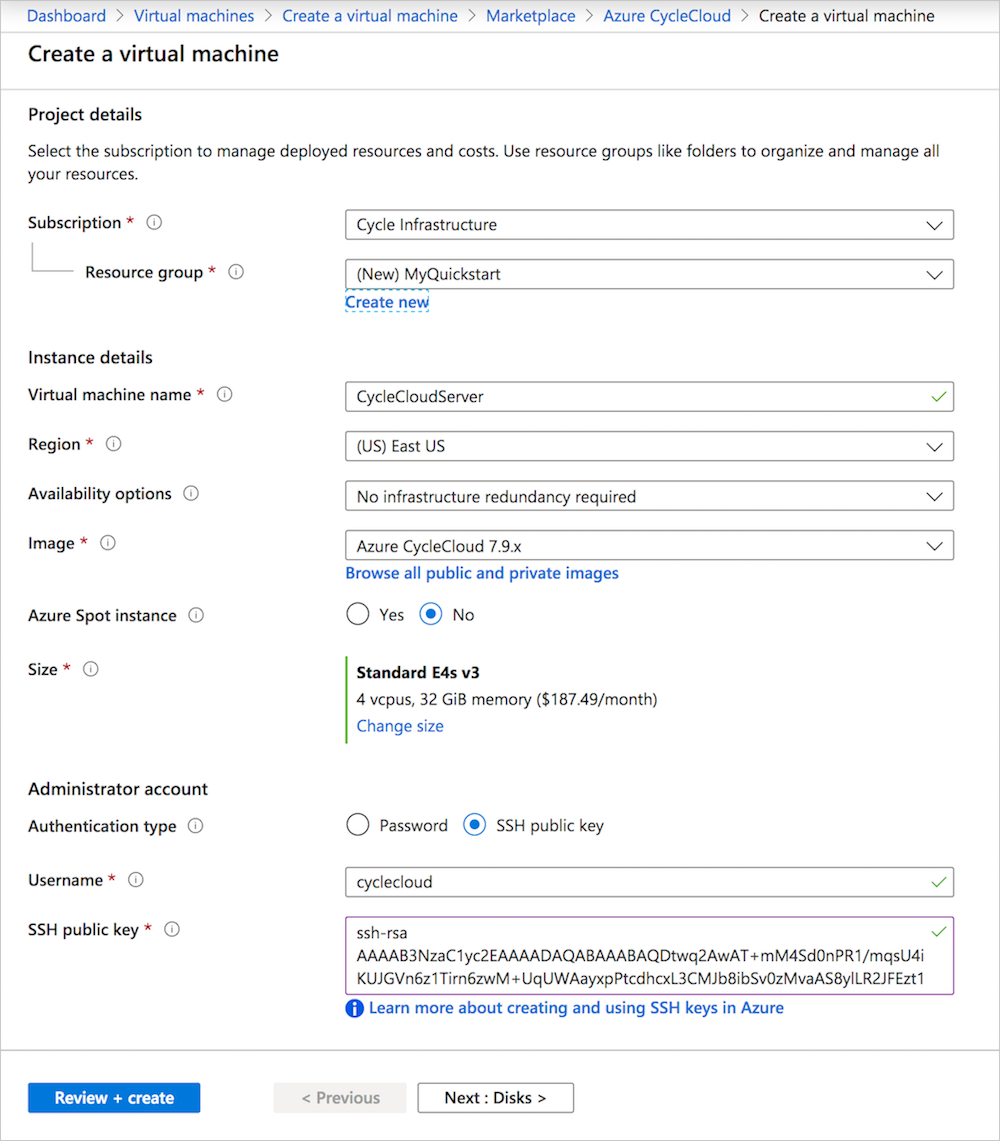
Felügyelt identitás hozzárendelése
Ha felügyelt identitásokat használ a hitelesítéshez, a felügyelt identitások útmutatóját követve rendelje hozzá a rendszer által felügyelt identitást az újonnan létrehozott alkalmazás virtuális gépéhez.
Jelentkezzen be a CycleCloud alkalmazáskiszolgálóra
A CycleCloud webkiszolgálóhoz való csatlakozáshoz kérje le a CycleServer virtuális gép nyilvános IP-címét az Azure Portalról.

Nyissa meg a következő címet: https://<public IP>/. A telepítés önaláírt SSL-tanúsítványt használ, amely figyelmeztetéssel jelenhet meg a böngészőben.
Hozzon létre egy webhelynevet a telepítéshez. Itt bármilyen nevet használhat:
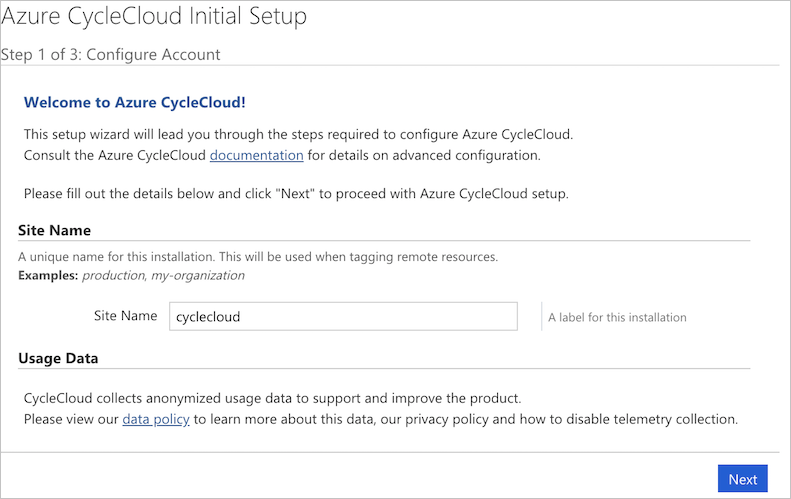
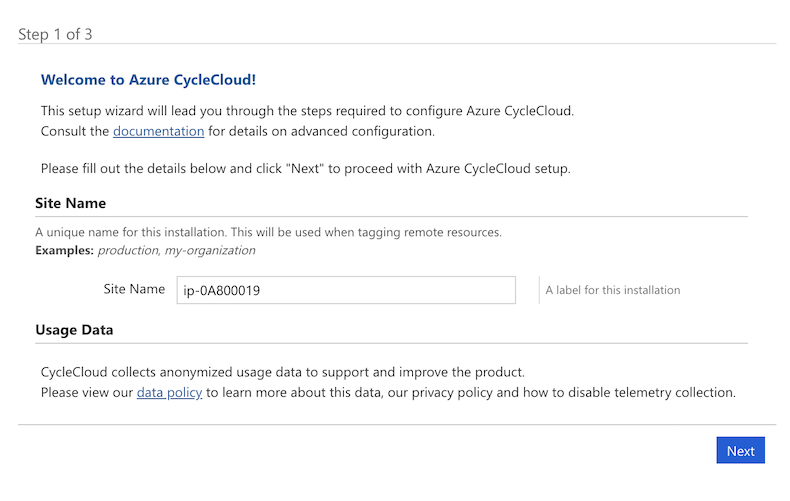
Megjelenik az Azure CycleCloud végfelhasználói licencszerződése – kattintson ide az elfogadásához.
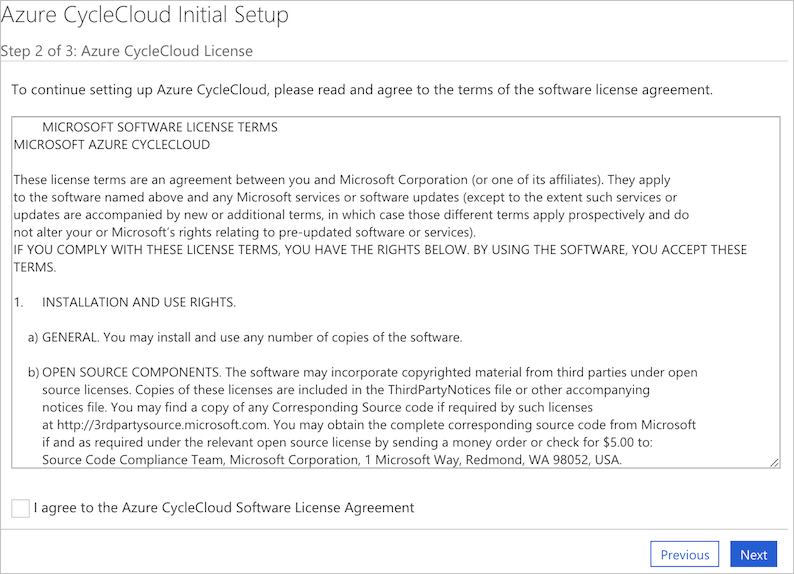
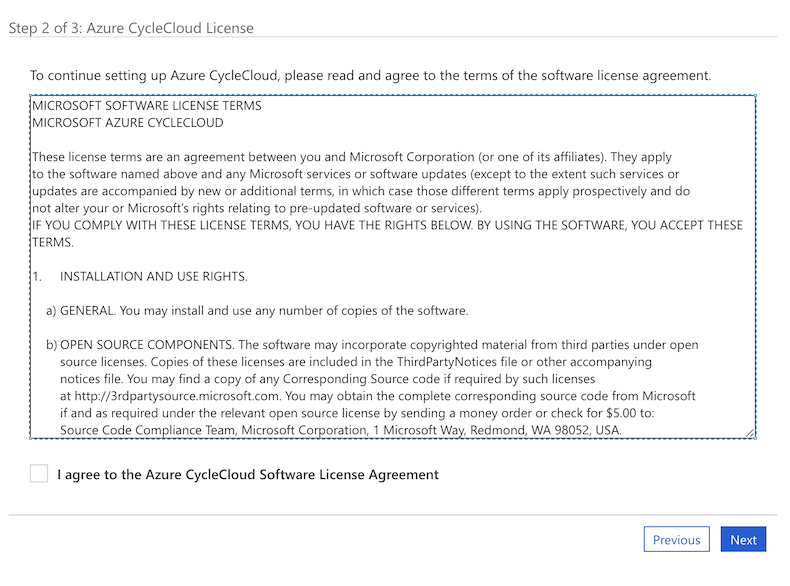
Ezután létre kell hoznia egy CycleCloud rendszergazdai felhasználót az alkalmazáskiszolgálóhoz. Javasoljuk, hogy használja ugyanazt a felhasználónevet, amelyet fentebb használt. Győződjön meg arról, hogy a megadott jelszó megfelel a felsorolt követelményeknek. A folytatáshoz kattintson a Kész gombra.


Miután létrehozta a felhasználót, érdemes lehet beállítania az SSH-kulcsot, hogy könnyebben elérhesse a CycleCloud által létrehozott linuxos virtuális gépeket. SSH-kulcs hozzáadásához a képernyő jobb felső sarkában kattintson a nevére.
Azure-szolgáltatói fiókot kell beállítania a CycleCloudban. Használhat felügyelt identitásokat vagy szolgáltatásneveket.
Most már rendelkeznie kell egy futó CycleCloud-alkalmazással, amely lehetővé teszi fürtök létrehozását és futtatását.
Megjegyzés
Az alapértelmezett CycleCloud-konfiguráció a $CS_HOME/config/cycle_server.properties fájl beállításaival szabható testre adott környezetekhez.